Virtual DSM에 도메인을 연결해야 하는 이유
IP 주소 대신 기억하기 쉬운 도메인으로 접속하세요
문제 상황
Virtual DSM의 제어판에서 역방향 프록시를 설정해도 접속이 안 됩니다.
해결 방법
메인 DSM에서 역방향 프록시를 설정해야 정상 작동합니다!
아직 Virtual DSM을 설치하지 않으셨나요?
먼저 Virtual DSM 설치하기 가이드를 참고하세요!
먼저 Virtual DSM 설치하기 가이드를 참고하세요!
1
작업 개요
Virtual DSM에 도메인을 연결하는 작업은 크게 2단계로 이루어집니다.
1
도메인 DNS 설정
구입한 도메인을 NAS 주소로 연결
→
2
역방향 프록시 설정
메인 DSM에서 Virtual DSM으로 연결
💡 핵심 포인트
역방향 프록시는 반드시 메인 DSM에서 설정해야 합니다!
Virtual DSM에서 설정하면 작동하지 않습니다.
역방향 프록시는 반드시 메인 DSM에서 설정해야 합니다!
Virtual DSM에서 설정하면 작동하지 않습니다.
2
도메인 DNS 설정하기
도메인 구입처에서 NAS 주소로 연결하는 DNS 레코드를 설정합니다.
📚 가비아 설정 예시
- 1단계: 가비아 로그인 → My가비아 → 서비스 관리
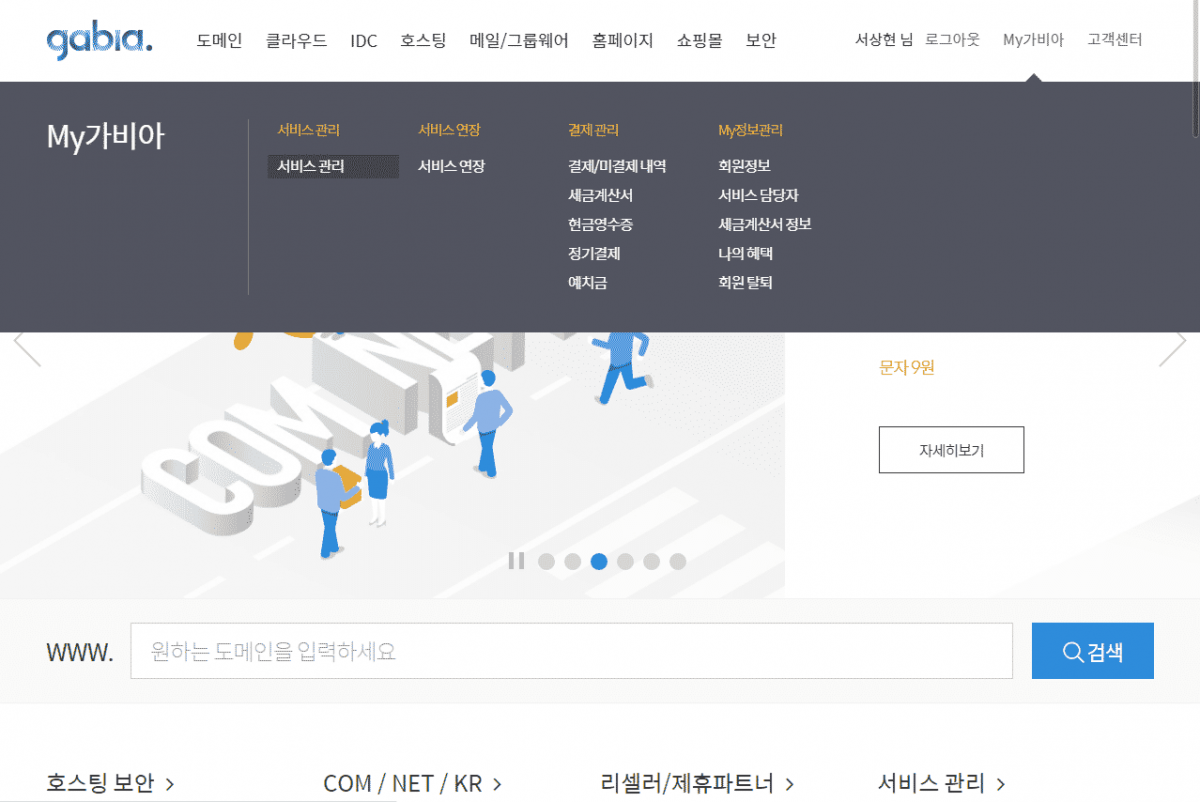
My가비아에서 서비스 관리 클릭
- 2단계: 도메인 선택 → 서비스 정보 클릭
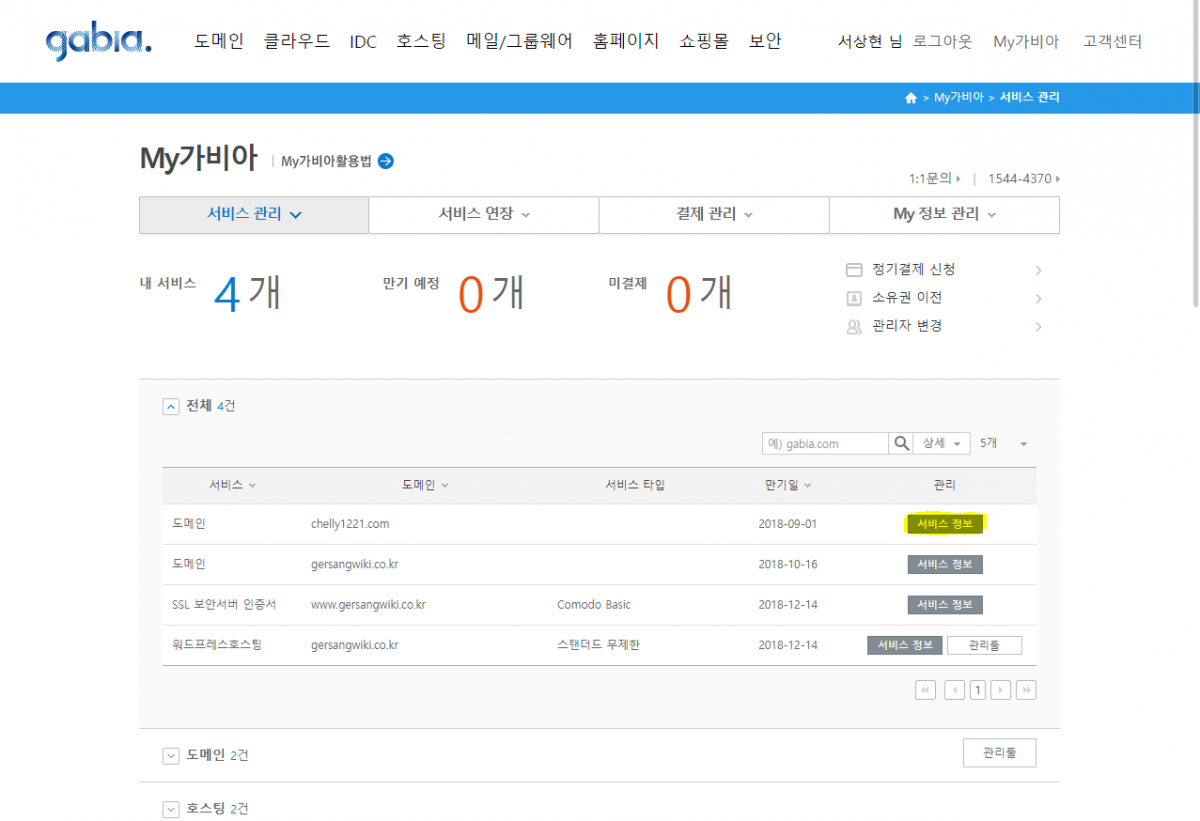
설정할 도메인의 서비스 정보 클릭
- 3단계: 관리툴 바로가기 → 도메인명 클릭
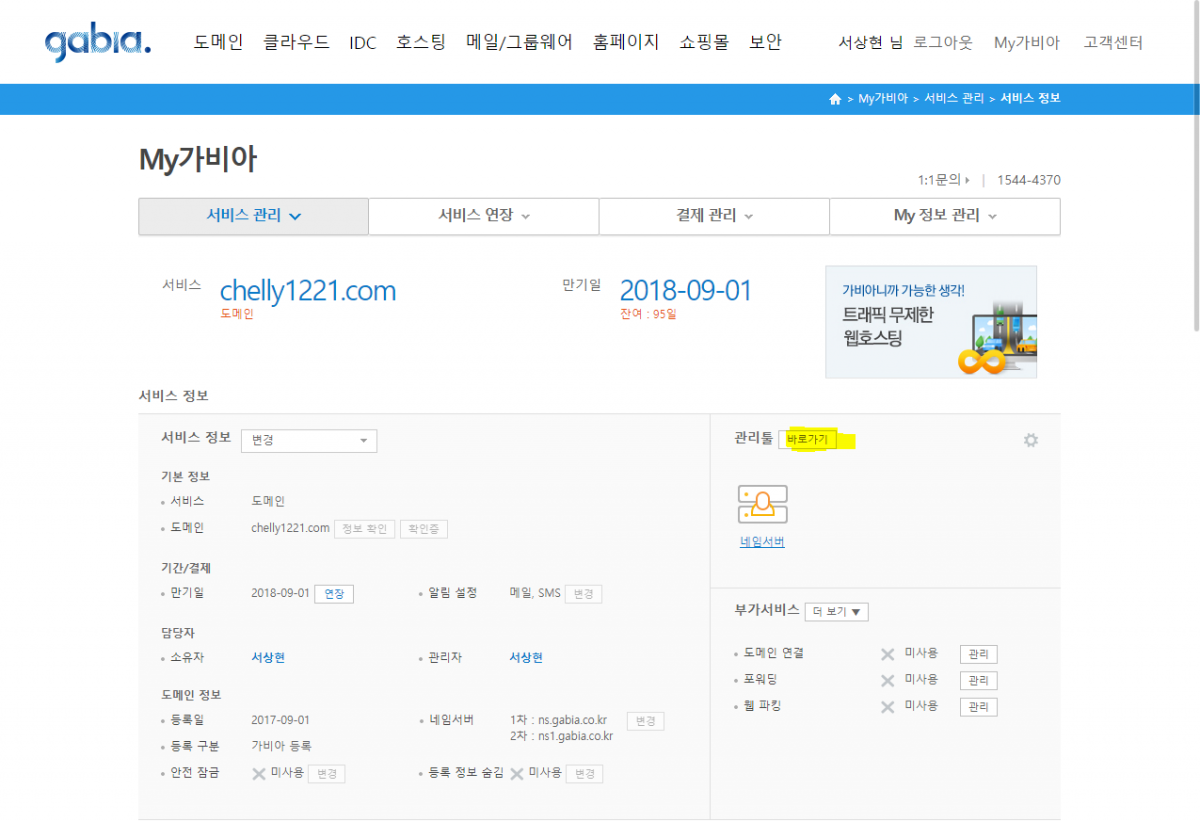
관리툴 바로가기 클릭
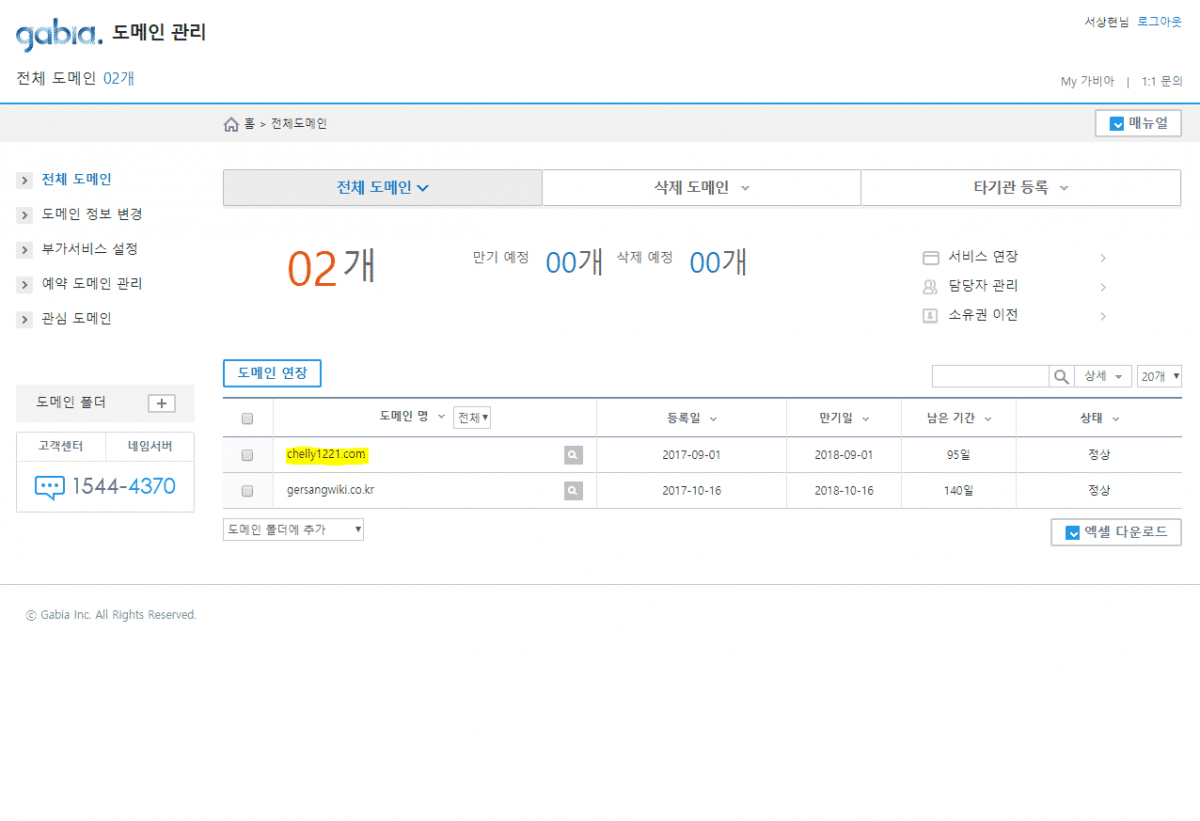
설정할 도메인명 클릭
- 4단계: DNS 레코드 설정 → 레코드 추가
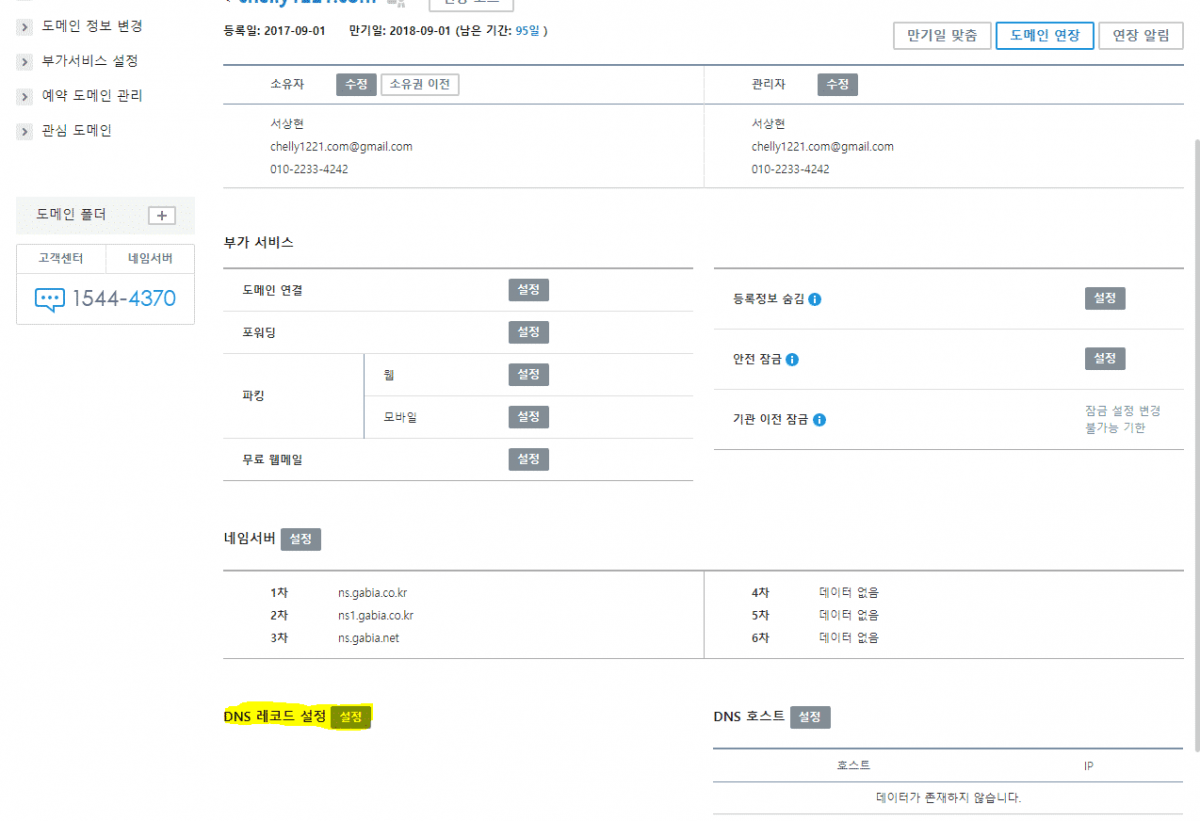
DNS 레코드 설정 클릭
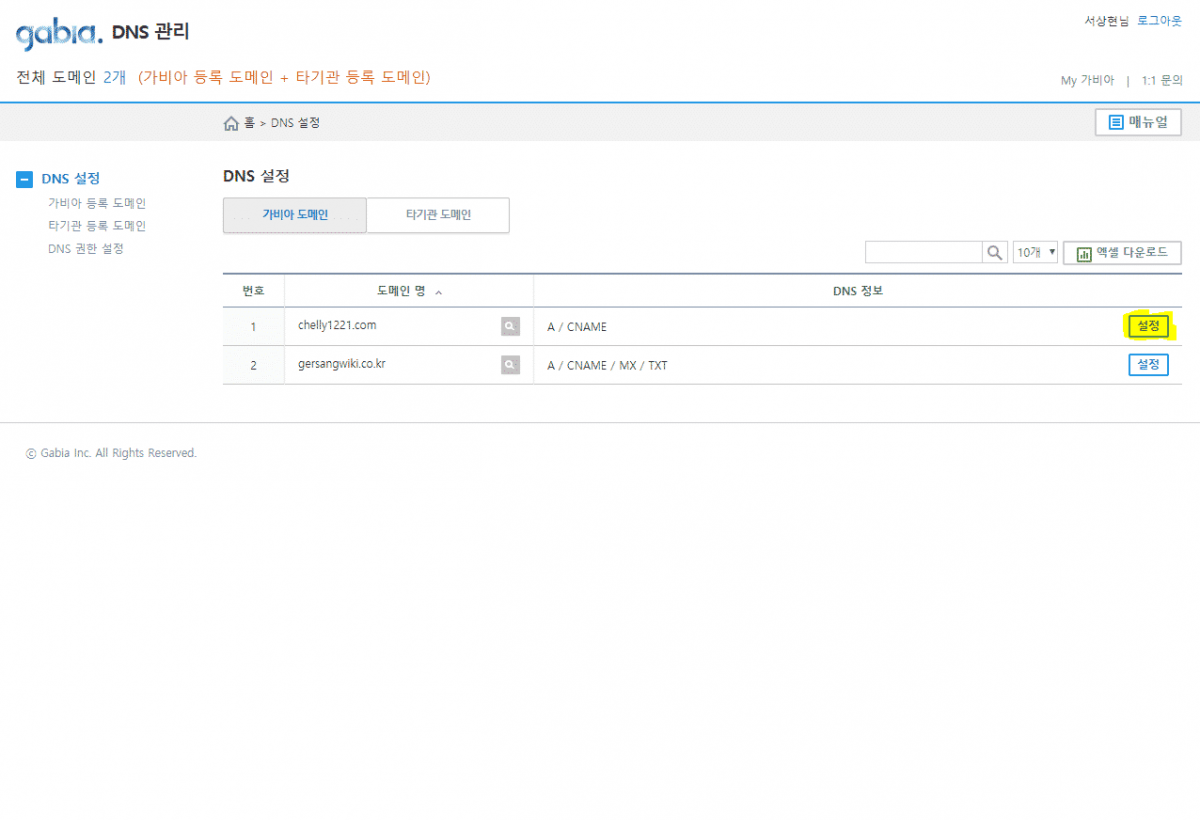
설정할 도메인 설정 클릭

레코드 추가 클릭
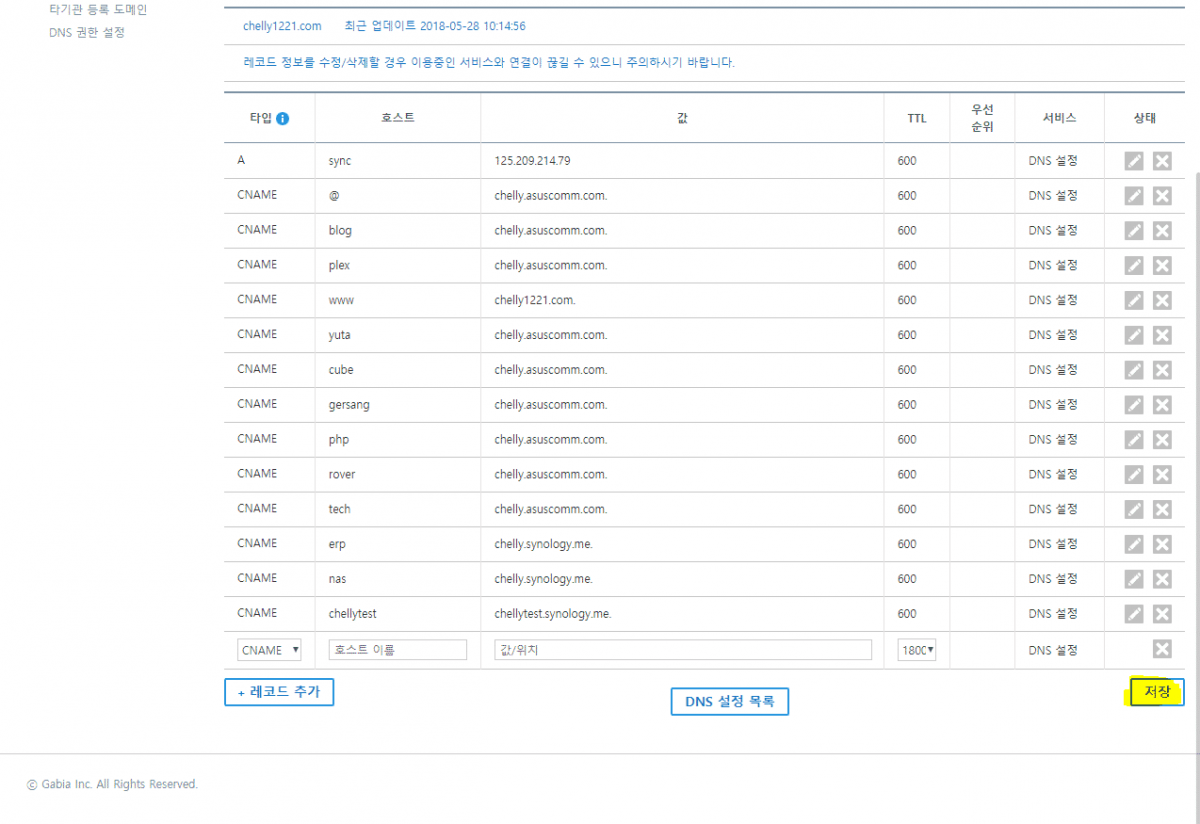
호스트 이름과 값 입력
호스트 이름 입력 방법
• 서브도메인 사용: vdsm (→ vdsm.example.com)
• 루트 도메인 사용: @ (→ example.com)
• 서브도메인 사용: vdsm (→ vdsm.example.com)
• 루트 도메인 사용: @ (→ example.com)
3
메인 DSM에서 역방향 프록시 설정
Virtual DSM이 아닌 메인 DSM에서 설정해야 합니다!
⚠️ 중요: Virtual DSM의 제어판이 아닌, Virtual DSM이 설치된 메인 DSM에서 설정하세요!
- 1단계: 메인 DSM 제어판 → 고급 모드
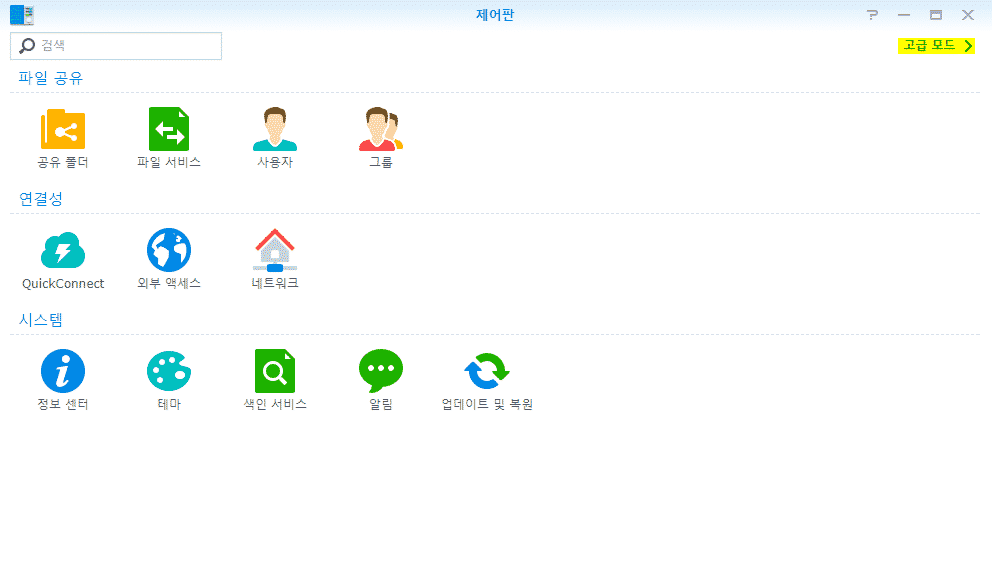
제어판에서 고급 모드 선택
- 2단계: 응용 프로그램 포털 클릭
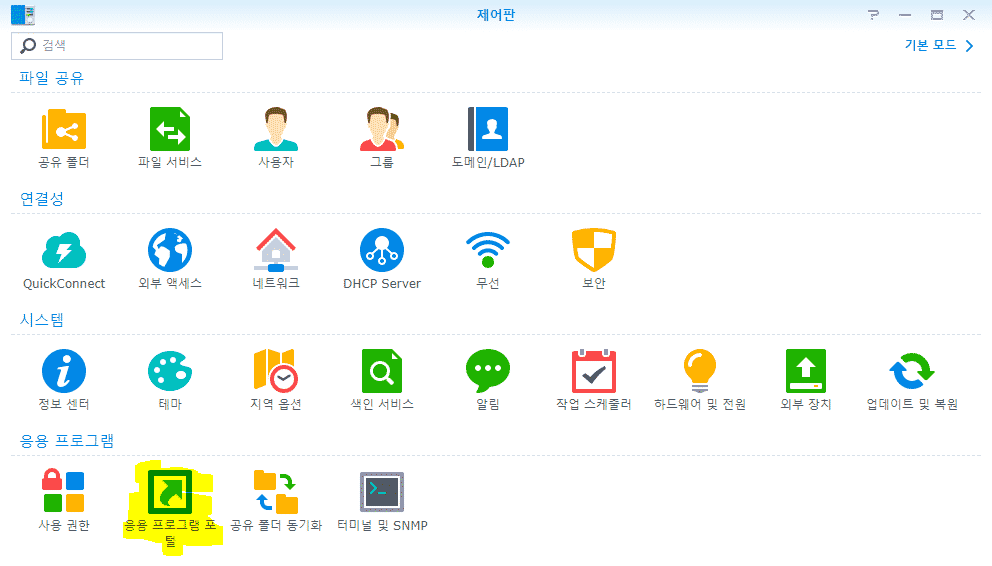
응용 프로그램 포털 선택
- 3단계: 역방향 프록시 탭 → 생성
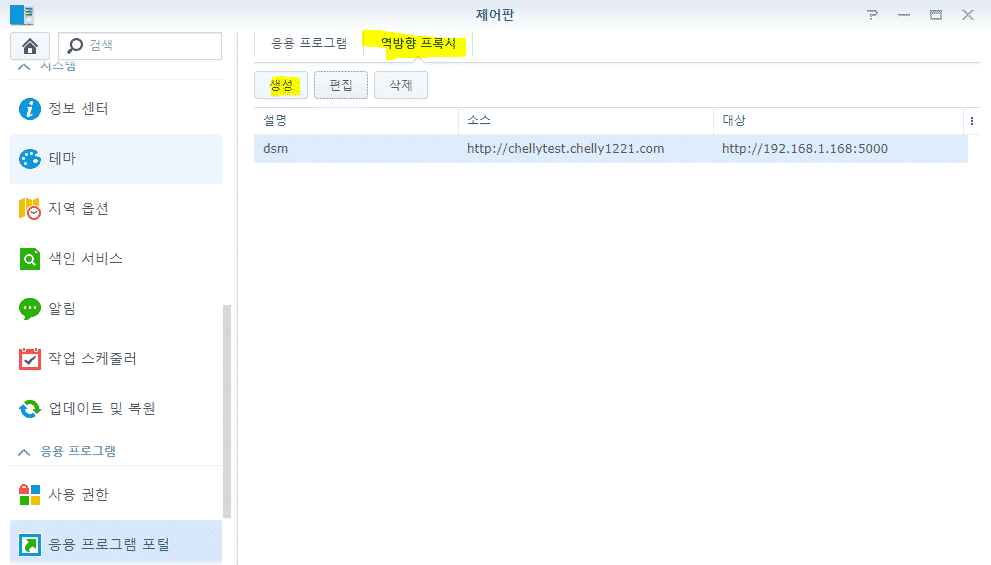
역방향 프록시 탭에서 생성 클릭
- 4단계: 프록시 정보 입력
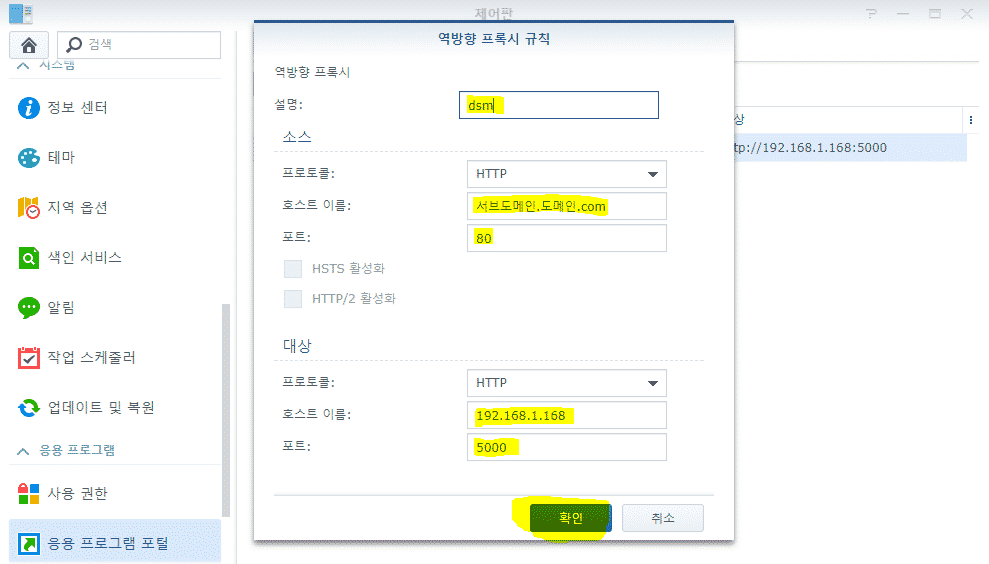
Virtual DSM의 내부 IP 입력
⚙️ 역방향 프록시 설정값
설명
Virtual DSM (원하는 이름)
소스 프로토콜
HTTPS
소스 호스트명
vdsm.example.com (설정한 도메인)
소스 포트
443
대상 프로토콜
HTTP
대상 호스트명
192.168.1.xxx (Virtual DSM 내부 IP)
대상 포트
5000
✅
설정 완료 및 확인
모든 설정이 완료되었습니다! 이제 도메인으로 접속해보세요.
🔍 접속 테스트
https://vdsm.example.com
위 형식의 주소로 웹 브라우저에서 접속해보세요.
🔧 문제 해결
접속이 안 될 때
- DNS 전파 시간 기다리기 (최대 48시간)
- 방화벽에서 443 포트 열려있는지 확인
- SSL 인증서 설정 확인
인증서 오류
- Let’s Encrypt 인증서 발급
- 와일드카드 인증서 사용
- 자체 서명 인증서 신뢰
답글 남기기